デジタルでの画像の描画と編集は、今日では多くの場合デジタルで行われ、ここでグラフィックタブレットが決定的な違いを生むことがあります。マウスと比較して、グラフィックタブレットはより正確なラインだけでなく、デザインを新たなレベルに引き上げる圧力感知機能も提供します。このチュートリアルでは、GIMPを最適にグラフィックタブレットで活用する方法と、最高の結果を得るために必要な設定について説明します。
重要な知見
- グラフィックタブレットは、より正確で滑らかな描画を可能にします。
- 圧力感知はラインの太さの調整にとって不可欠です。
- GIMPでは、グラフィックタブレットの完全な機能を利用するために特定の設定が必要です。
- さまざまなブラシ設定を試して、個別の効果を得てください。
ステップバイステップガイド
まず、あなたのグラフィックタブレットが正しく接続され、システムで認識されていることを確認してください。その後、GIMPを起動し、ブラシツールを選択します。ここで、イラストを示すために簡単な描画を行うことができます。
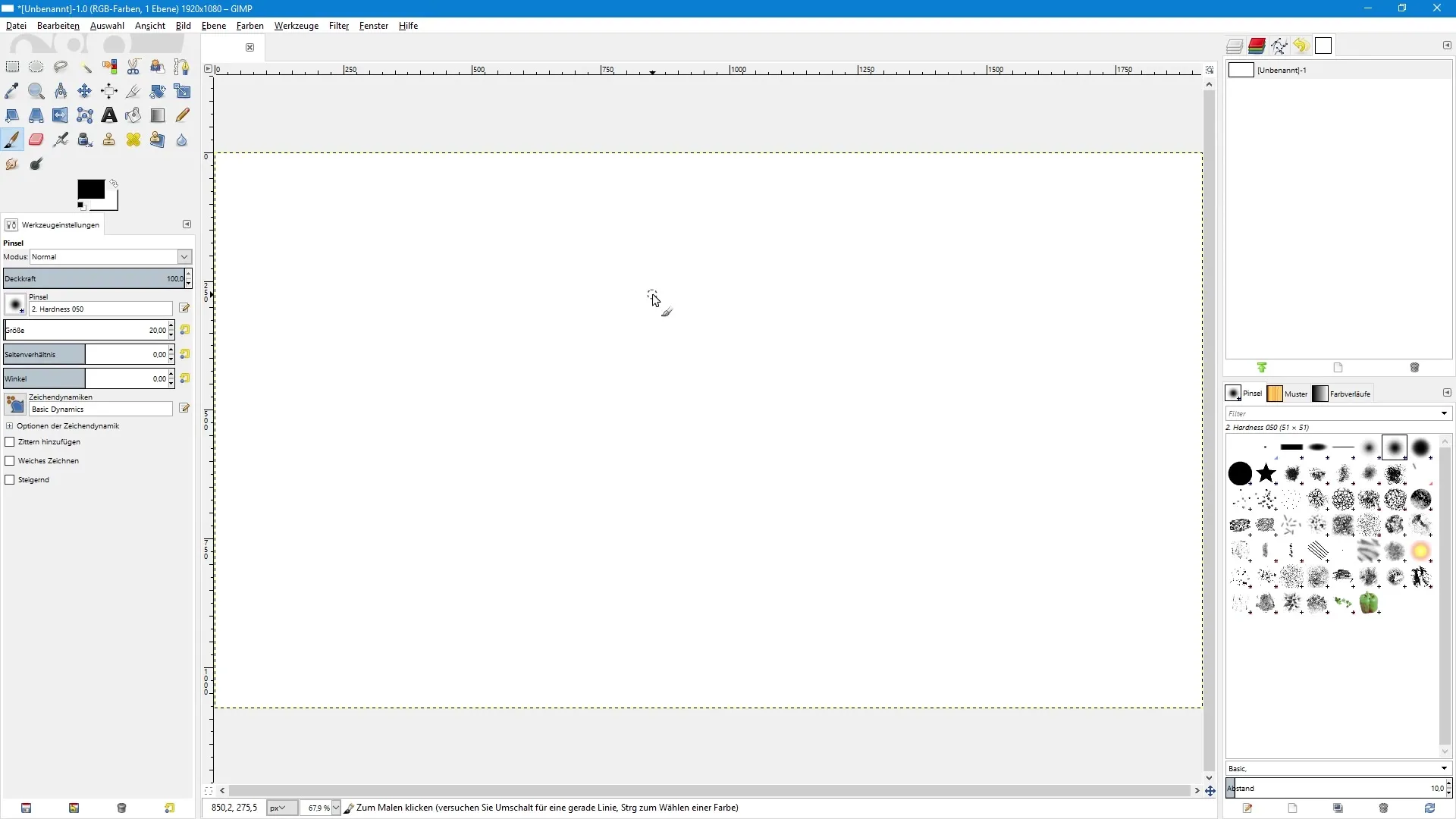
マウスで描画すると、すぐにラインがそれほど正確ではないことに気づくでしょう。スマイリーはこのように見えるかもしれません:灰色で少し震えているので、マウスでは限界に達していることを示しています。
今度はグラフィックタブレットに切り替えます。ペンを持ち、同じスマイリーを再度描いてみてください。すぐに精度の顕著な違いに気づくでしょう。ラインはより明確で滑らかです。
グラフィックタブレットのもう一つの利点は圧力感知です。つまり、ラインの太さは速度や技術だけでなく、ペンによる圧力にも依存します。軽く押したり、強く押したりして試してみてください。
ただし、GIMPはデフォルトでは圧力感知を有効にしていないことを知っておくことが重要です。この機能を有効にするために、特定の設定を行う必要があります。メニューバーの「編集」をクリックし、「入力デバイス」を選択してください。
このメニューでは入力デバイスの概要が表示され、この場合はグラフィックタブレットです。ここでペンの動作を最適化するための重要な設定を行うことができます。その際に「無効」を「スクリーン」に変更してください。
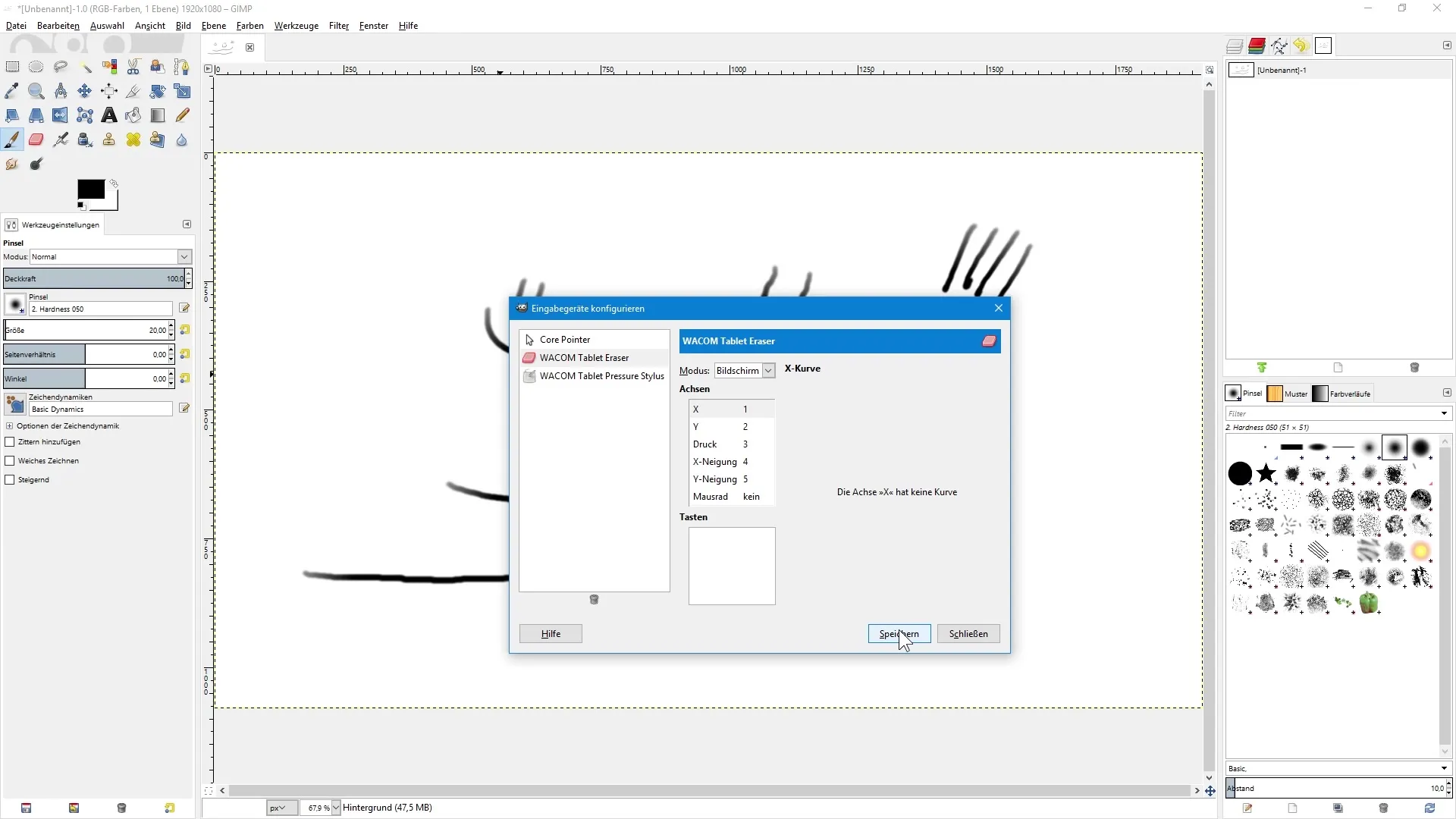
より正確なコントロールのために、ブラシツールと消しゴムの両方で同じ設定を行うことが理にかなっています。入力内容を確認し、ダイアログボックスを閉じてください。
ブラシツールで再度描画すると、GIMPが圧力感知を認識したことに気づくでしょう。圧力に応じてラインの不透明度が調整され、より細かく微妙な効果を得ることができます。
ブラシツールの設定の下で、さらに設定を行うことができます。「圧力の不透明度」で圧力感知を調整し、不透明度を変動させることができます。
別の興味深い点は、さまざまなブラシダイナミクスを試すことができることです。たとえば、「基本ダイナミクス」は圧力感知の柔軟な操作を可能にし、「ダイナミクスランダム」はラインのランダムな変化を提供します。
「基本ダイナミクス」の設定を使用すると、圧力感知がラインの描き方にどれほど影響を与えるかすぐにわかるでしょう。これらのダイナミックな効果は、あなたの描画により多くの生命と表現力を与えます。
要約すると、GIMPでのグラフィックタブレットの使用は、マウスよりもはるかに正確です。正しい設定を行うことで、タブレットの圧力感知を最大限に活用し、あなたの描画を向上させることができます。
要約 – GIMPによる画像編集:グラフィックタブレットを最適に活用する
グラフィックタブレットは、デジタルアートや画像編集に多くの利点を提供します。ここで説明した手順と設定を使用することで、GIMPで圧力感知を有効にし、あなたの創造性を最大限に引き出すことができます。
よくある質問
グラフィックタブレットとは何ですか?グラフィックタブレットは、ペンを使ってデジタル描画を可能にする入力デバイスです。マウスの代わりに使用されます。
GIMPで圧力感知を有効にするにはどうすればよいですか?「編集」に移動し、「入力デバイス」を選択して設定を「スクリーン」に変更してください。
グラフィックタブレットを使用すべき理由は何ですか?グラフィックタブレットを使用すると、より正確に描画ができ、圧力感知を利用できるため、マウスでは実現できないことが可能です。
GIMPで写真を編集することもできますか?はい、GIMPは多用途で、描画だけでなく写真編集にも適しています。
GIMPで利用できる他の機能は何ですか?GIMPは、さまざまなクリエイティブプロジェクトのための多くのツール、フィルター、プラグインを提供しています。


